Nem rendelkezik esztétikusan kellemes videóháttérrel? Vagy csak egy szórakoztató TikTok készletet szeretne készíteni a világűrben? Távolítsa el a videó hátterét, és cserélje le egyszínű háttérre, stockképre vagy filmtekercses fényképre.
Először is telepítenie kell a Clipchamp mobilalkalmazást egy iPhone X vagy újabb készülékkel. Ennek az az oka, hogy a retinaszkennert a mélységi észleléshez használják annak meghatározásához, hogy a videó melyik része a személy, és melyik rész a háttér.
1. lépés Új videó létrehozása
Új videó létrehozásához koppintson a + jelre .
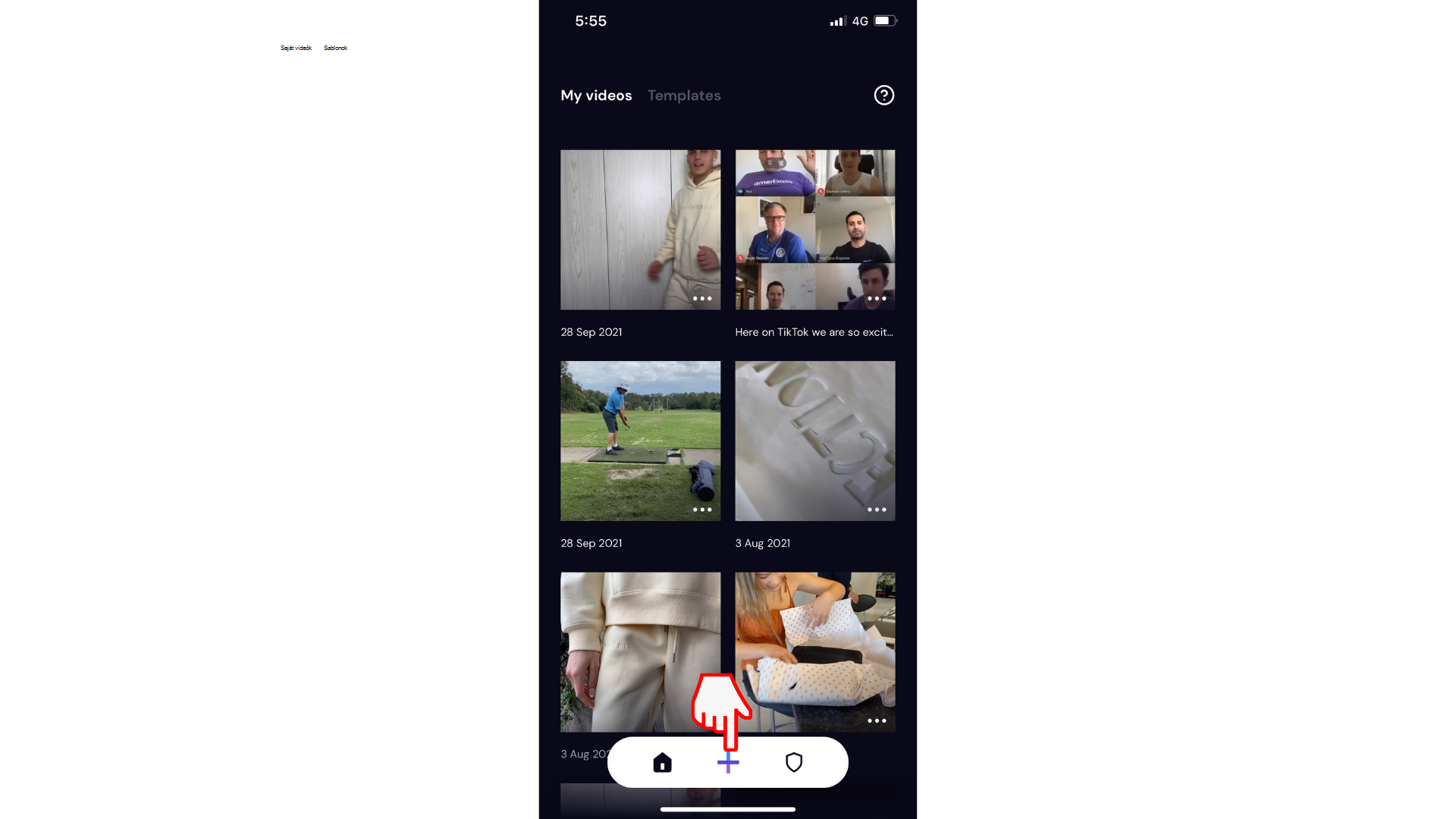
2. lépés Koppintson a Háttér elemre
3 különböző háttérbeállítás közül választhat. Koppintson a képernyő bal oldalán lévő Háttér gombra a beállítások megnyitásához.
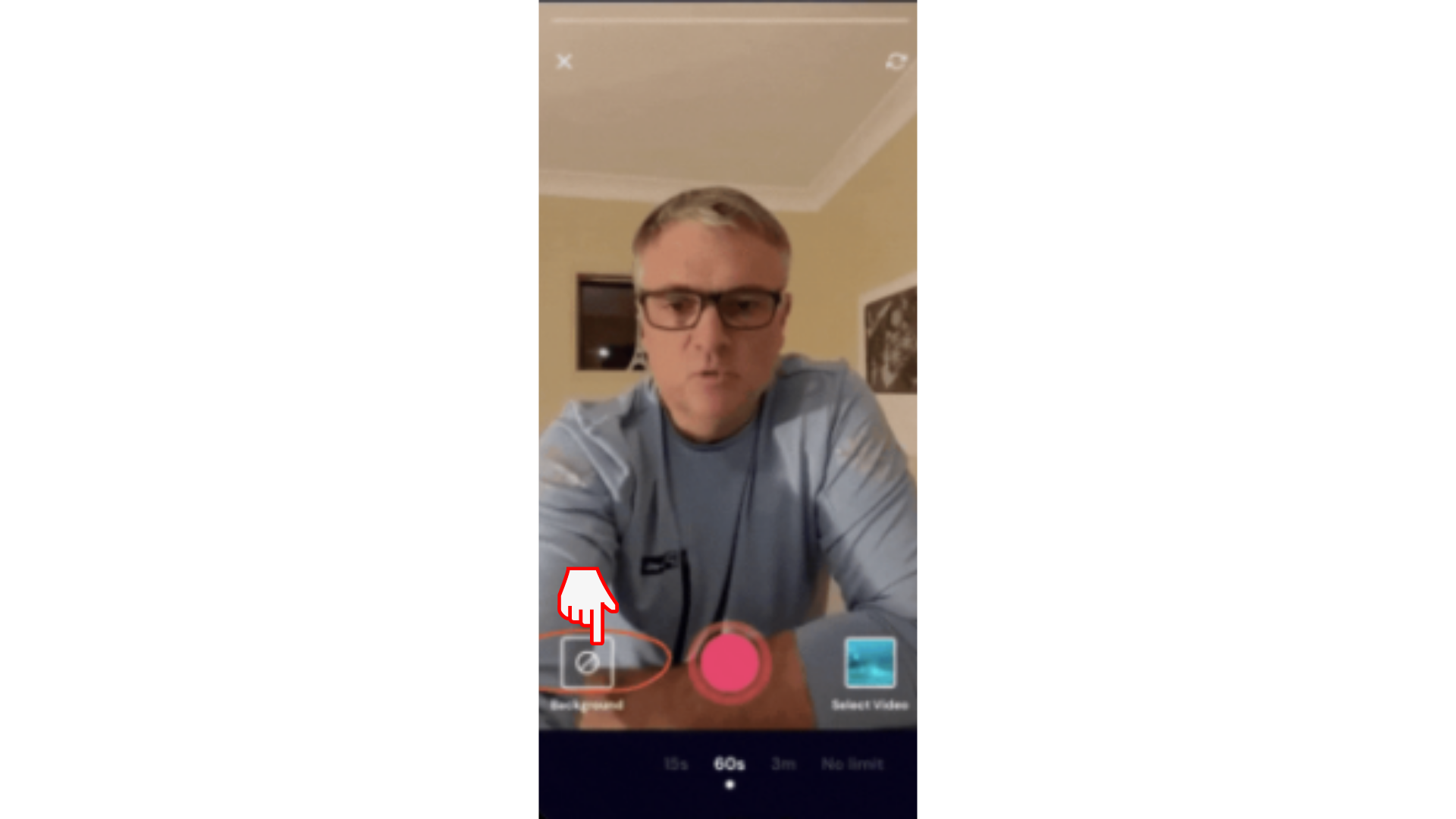
1. lehetőség: Színháttér kiválasztása
Ha egyszerű színes hátteret szeretne, koppintson a Szín elemre. Görgessen végig a színbeállításokon, és válassza ki a kívánt színhátteret. Most egy tetszőleges szín veszi körül.
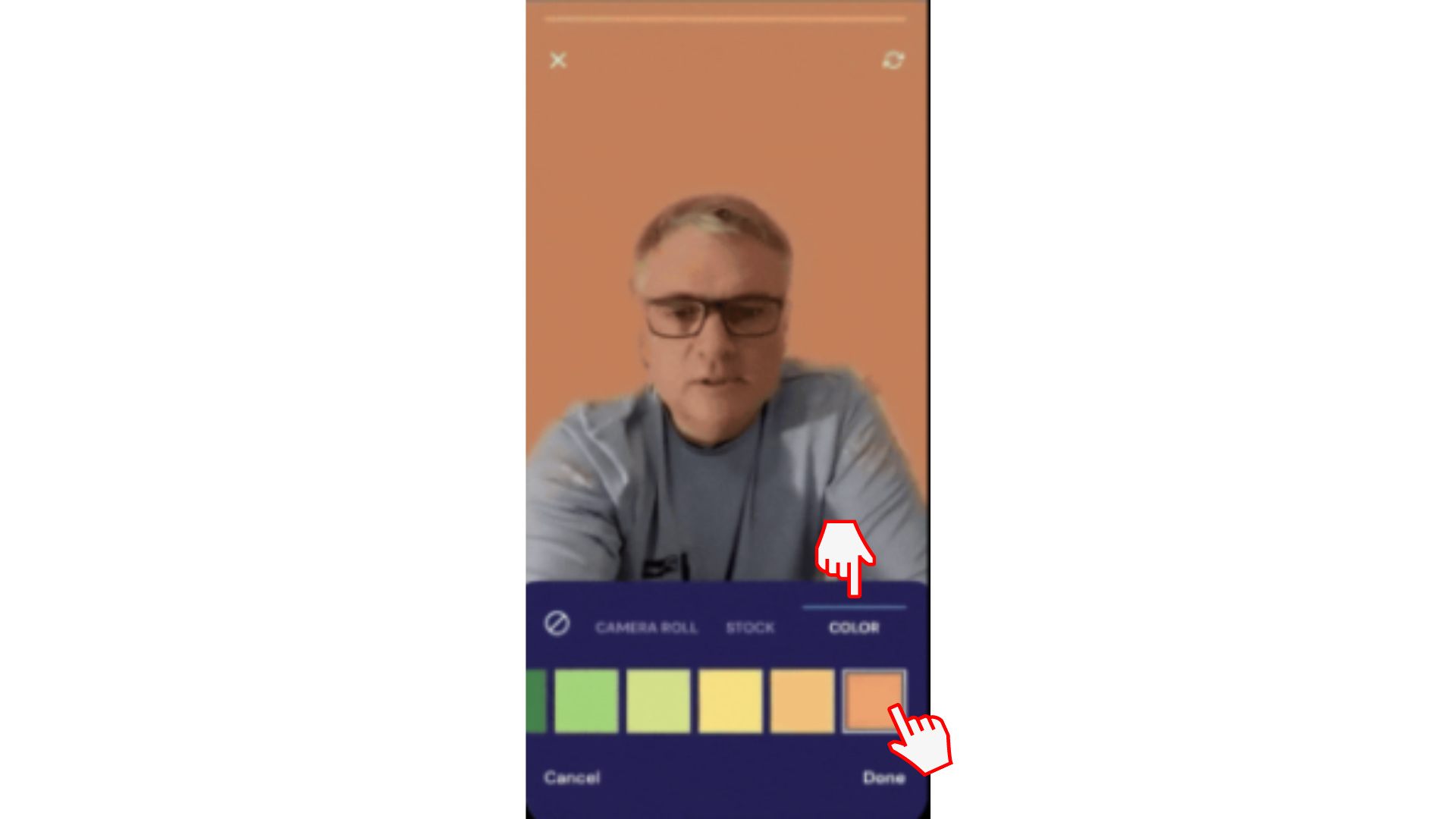
2. lehetőség: Tőzsdei fénykép kiválasztása
Egyszerű színes háttér helyett szórakozzon egy kicsit, és válassza ki a Clipchamp részvénytárának egyik képét.
Koppintson a Stock (Raktár) elemre, és görgessen végig a különféle tőzsdei képeken, például irodákon, téglafalakon és a strandon. A háttéreltávoló fekvő és álló módban is működik.
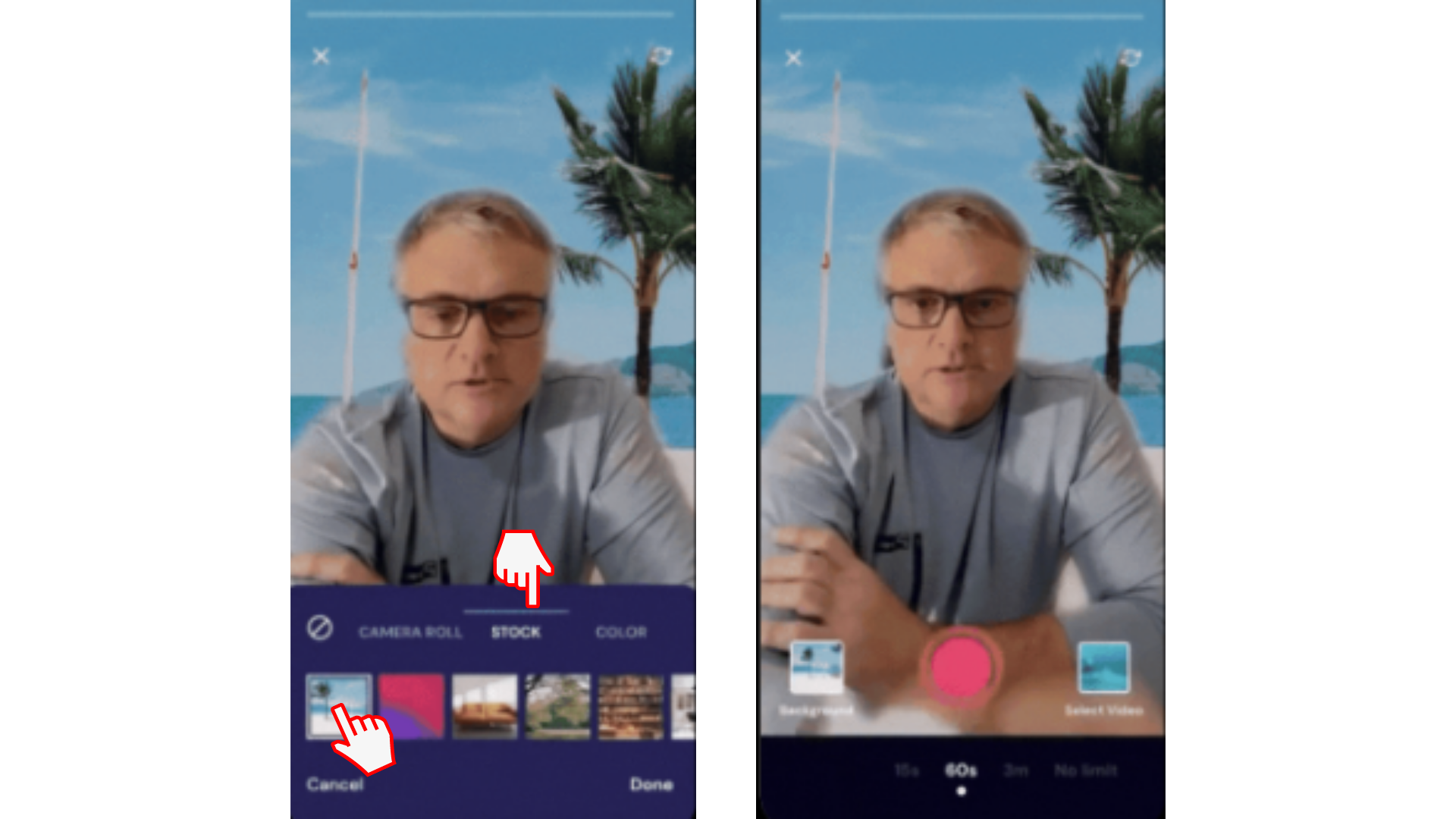
3. lehetőség. Személyes felvétel kiválasztása a filmtekercsből
Saját felvételeket is választhat a filmtekercsből. Koppintson a Filmtekercs elemre, és válassza ki a kívánt képet az okostelefonjáról. Ez a lehetőség nagyszerű azoknak a kisvállalkozásoknak, amelyek rendelkeznek márkakészlettel.
Koppintson a Kész gombra, ha kiválasztotta az új filmtekercs hátterét.
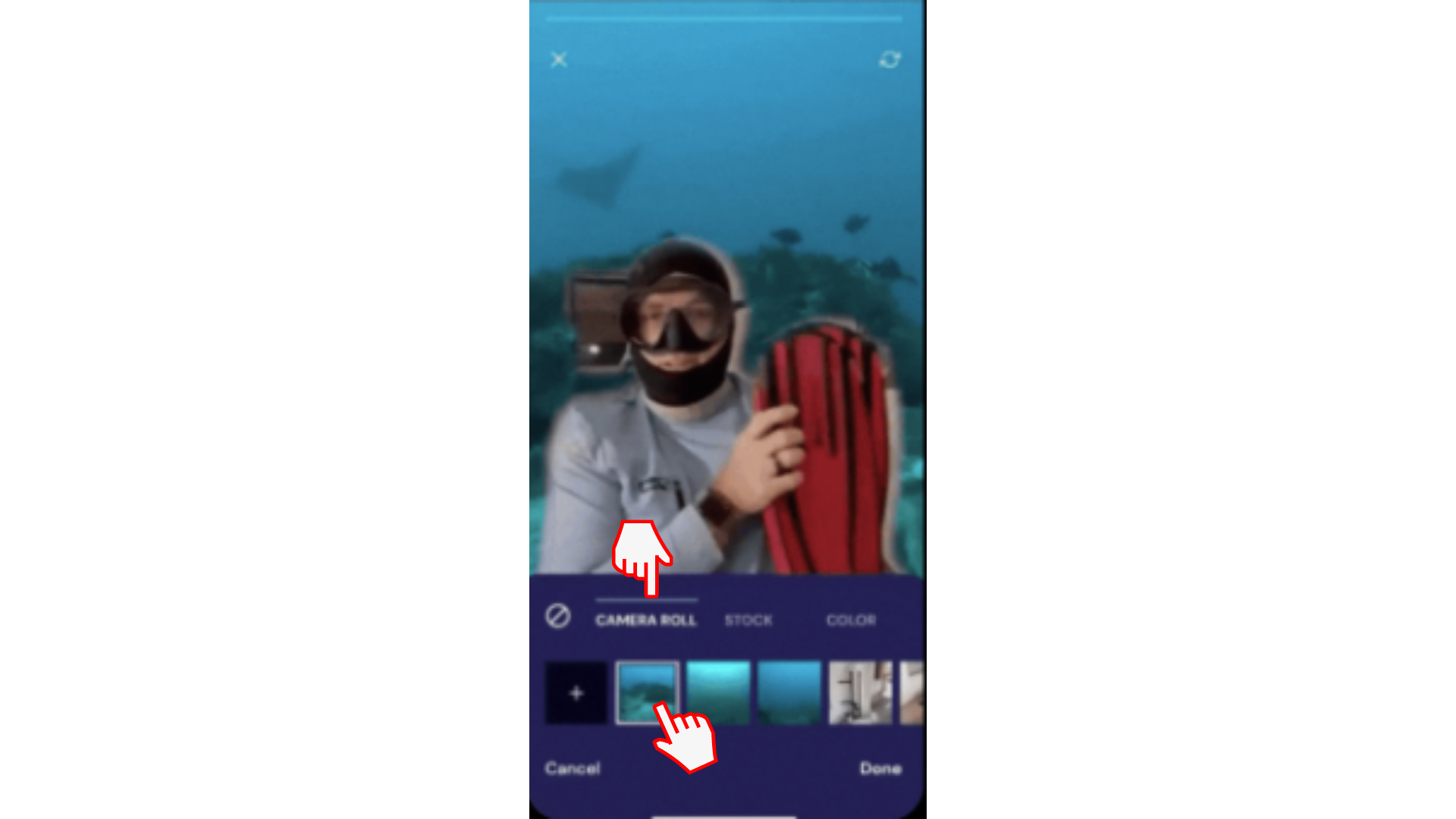
3. lépés A videó rögzítése
Koppintson a piros felvétel gombra a videó új háttérrel való rögzítésének megkezdéséhez. Annyiszor állíthatja le a szünetet, ahányszor szünetet kell tartania, és ha készen áll, a felvételt is megtarthatja.
Ha végzett, nyomja le a pipát a befejezéshez, és írja be a szerkesztőt, ahol bármilyen módosítást végezhet, feliratokat, szöveget és egyebeket adhat hozzá.
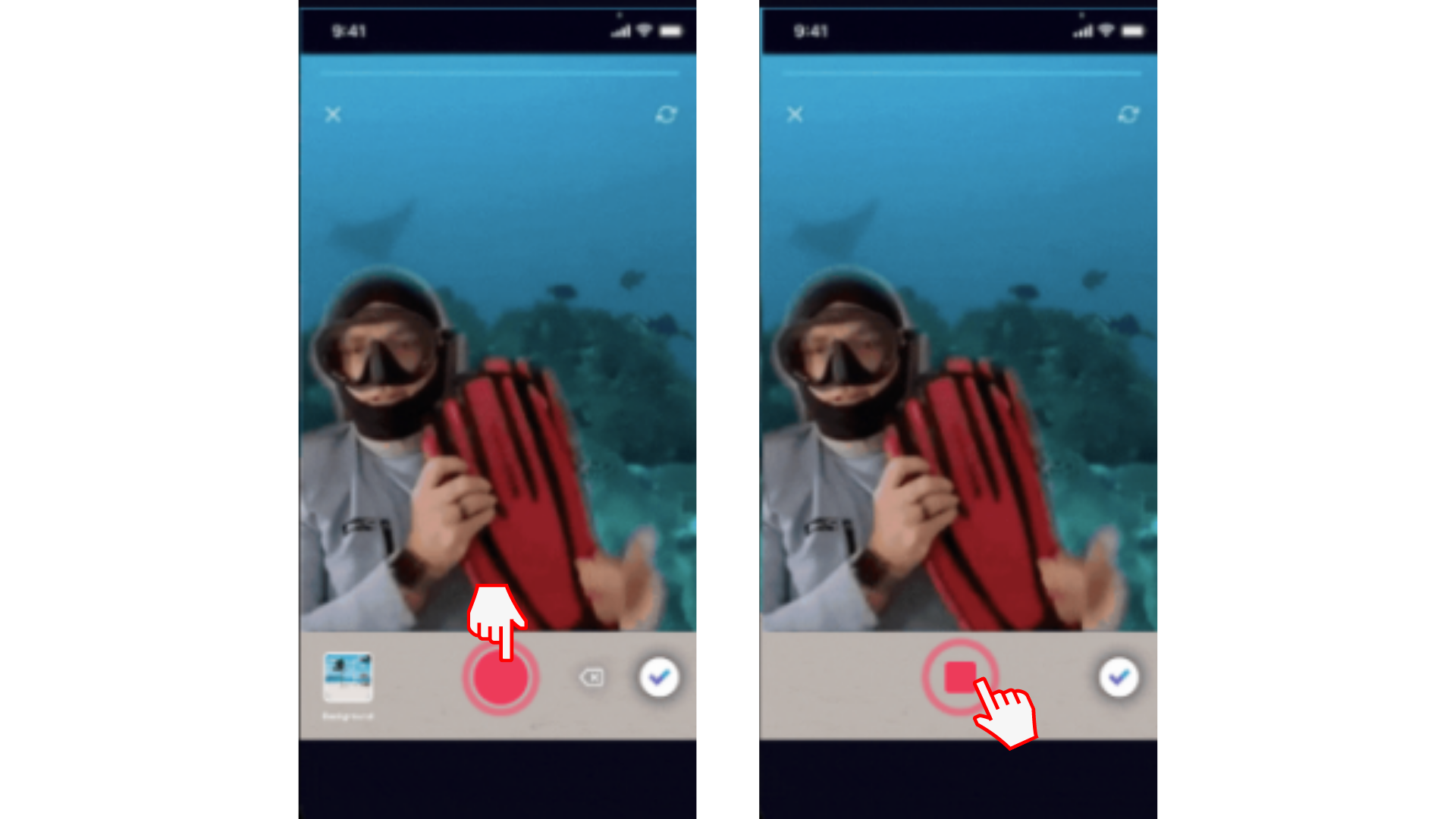
Próbálja ki az iOS-alkalmazást.
Az első lépésekhez töltse le az ingyenes Clipchamp iOS-alkalmazást .










